Så här stänger du av automatisk uppspelning i Apple TV-appen på iPhone, iPad och Mac
Miscellanea / / June 02, 2023
Apple TV+ fortsätter att ståta med en ständigt växande katalog med filmer och program. Du kan komma åt allt innehåll med hjälp av Apple TV-appen som är förinstallerad på dina Apple-enheter. Men det som irriterar vissa användare är funktionen i Auto Play för förhandsvisningar och avsnitt.

Föreställ dig att börja med en ny show, men du vill undvika spoilers om dess handling. Eller så blir du irriterad på den omedelbara uppspelningen av nästa avsnitt. Om du hamnar i en sådan kategori av tittare kommer det här inlägget att dela hur du stänger av automatisk uppspelning i Apple TV-appen på din iPhone, iPad, Mac och Apple TV.
Stäng av automatisk uppspelning på iPhone och iPad
Den senaste iPhone och iPad kan strömma innehåll i Dolby Vision HDR på Apple TV-appen. Kombinera det med auto-play-funktionen för förhandsvisningar eller avsnitt, och du spenderar mycket från din internetplan. Om du inte har hörlurar inkopplade kan automatiskt spelade förhandsvisningar irritera någon i din närhet.
Så här är hur du kan inaktivera automatisk uppspelning av videoförhandsvisningar i Apple TV-appen. Stegen gäller för iPhone- och iPad-användare.
Steg 1: Öppna appen Inställningar på din iPhone.

Steg 2: Scrolla ner och klicka på Tillgänglighet.

Steg 3: Välj Rörelse.

Steg 4: Tryck på reglaget bredvid "Auto-Play Video Previews" för att inaktivera funktionen.

Alternativt, så här kan du stoppa den automatiska uppspelningen av förhandsvisningar i Apple TV-appen. Stegen gäller för iPhone- och iPad-användare.
Steg 1: Öppna appen Inställningar på din iPhone.

Steg 2: Rulla ned och välj Tillgänglighet.

Steg3: Rulla ner till botten och tryck på Pre-App Settings.

Steg 4: Tryck på Lägg till app.
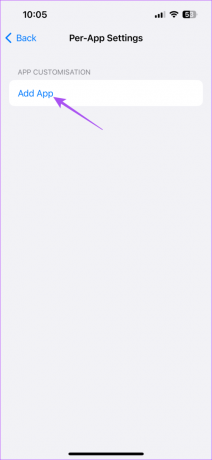
Steg 5: Rulla ned och välj TV.

Steg 6: Tryck på TV igen efter att appen har lagts till.

Steg 7: Rulla ner till botten och välj "Spela upp videoförhandsvisningar automatiskt".

Steg 8: Välj Av.
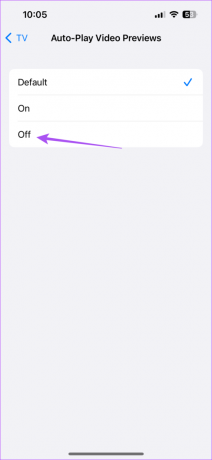
När du öppnar Apple TV-appen kommer förhandsvisningarna inte att börja spelas automatiskt.
Det finns ingen specifik inställning för att stoppa Apple TV-appen från att spela nästa avsnitt automatiskt på din iPhone. Du kan trycka på ikonen för uppspelningsfönstret för att fortsätta titta på föregående avsnitt.

Om du vill ta bort något från Up Next, tryck på de tre horisontella prickarna under titelnamnet och välj Ta bort från Up Next.

Stäng av automatisk uppspelning i Apple TV-appen på Mac
Om du föredrar att använda Apple TV-appen på din Mac, har du egentligen inget alternativ att inaktivera automatisk uppspelning av videoförhandsvisningar. Du kan dock pausa och stänga av ljudet för förhandsgranskningarna som visas i Apple TV-appen.
Öppna bara Apple TV-appen på din Mac och klicka på ikonerna Tysta och Pausa i förhandsgranskningsfönstret för innehåll.
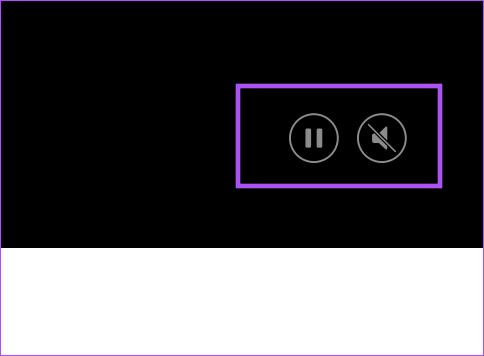
Du kan också läsa vårt inlägg om du står inför eller någonsin har stött på frågan om en svart skärm med ljud i Apple TV på din Mac.
Stäng av automatisk uppspelning i Apple TV-appen på Apple TV
Slutligen, om du använder Apple TV eller Apple TV 4K-strömningsbox för att titta på innehåll, kan du aktivera automatisk uppspelning och ljud för förhandsvisningar. Här är hur.
Steg 1: Gå till Inställningar på din Apple TV-startskärm.

Steg 2: Rulla ned och välj Tillgänglighet.
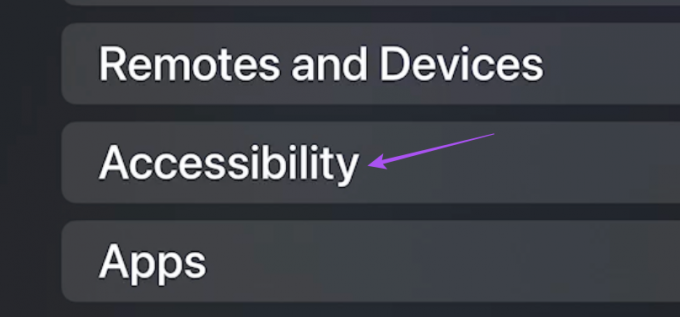
Steg 3: Rulla ned och välj Rörelse.
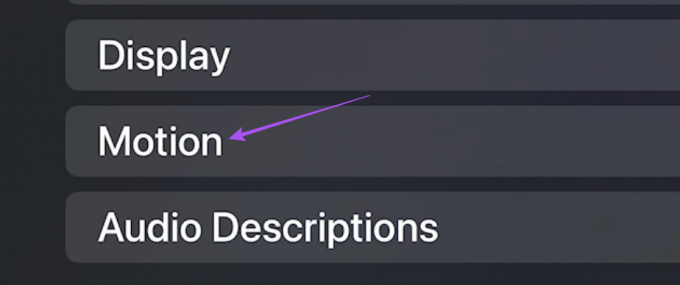
Steg 4: Välj Auto-Play Video Previews för att inaktivera funktionen.
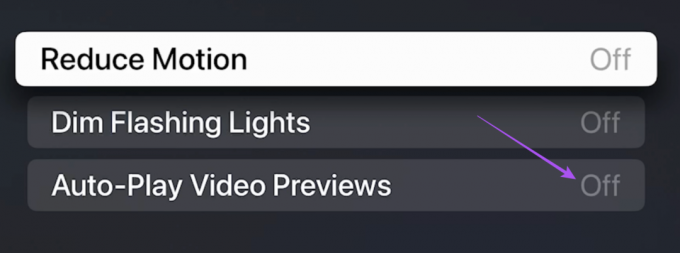
Steg 5: Gå tillbaka till huvudmenyn och välj Appar.
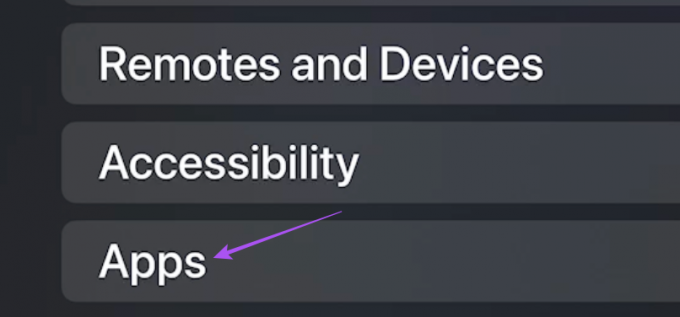
Steg 6: Välj TV från listan över appar.
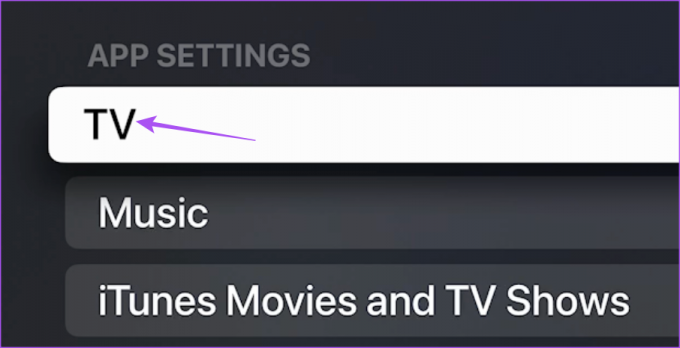
Steg 7: Välj Autoplay Video Sound för att stänga av det.

Stäng inställningarna så kommer ändringarna att gälla för Apple TV-appen.
För att stoppa Apple TV-appen från att spela nästa avsnitt automatiskt kan du trycka på bakåtknappen på fjärrkontrollen. Detta stänger fönstret Nästa avsnitt och du kan slutföra titta på det aktuella avsnittet. Detta kommer att stoppa automatisk uppspelning för just den showen under den visningen.
Du kan också läsa vårt inlägg om Dolby Vision fungerar inte på din Apple TV 4K.
Aktivera manuell kontroll
Det här är stegen för att stänga av automatisk uppspelning för förhandsvisningar och serieavsnitt i Apple TV-appen, beroende på din Apple-enhet. Du kan också använda Apple TV-appen med en Android TV. Och om du stöter på några problem kan du hänvisa till vårt inlägg som föreslår de bästa sätten att fixa om Apple TV-appen fungerar inte på din Android TV.
Senast uppdaterad 11 maj 2023
Ovanstående artikel kan innehålla affiliate-länkar som hjälper till att stödja Guiding Tech. Det påverkar dock inte vår redaktionella integritet. Innehållet förblir opartiskt och autentiskt.



